Feb 10,2022 • Filed to: データリカバリーソフトレビュー • Proven solutions
簡単操作でユーザーに高評価を得ている「Best Data Recovery」!しかしその注意点とは?
「Best Data Recovery」はiSofter Co.,Limitedが開発したファイル復元のフリーソフトです。
「高速スキャン」と「完全スキャン」の2種類のスキャンモードを利用し、様々なトラブルで消失してしまったデータを復元させることが出来るソフトです。非常に短時間で復元可能なファイルを検出できる「高速スキャン」、HDDをフォーマットしてしまった、パーティションを削除してしまった、ドライブが認識できなくなったなど、見つかりにくいデータを検出できる「完全スキャン」の2つのモードを用意。スキャンして見つかった画像、テキストなどのファイルは、プレビュー表示が可能です。
「Best Data Recovery」のファイル復元方法は以下の3ステップ。

誰にでも分かりやすく簡単に操作出来る様に、シンプルな操作画面デザインとなっています。
STEP1:スキャンモードを選ぶ
STEP2:復元したいドライブを選択
STEP3:検索したファイルを復元
対応OSはWindows XP/Vista/7/8/8.1/10及びWindows Server 2003となっております。
注意点としまして、このソフトはシェアウェア対応につき提供元より購入する事でダウンロードが可能となっている為、現状は有料版となります。価格は一年ライセンスで5,980円、永久ライセンスで7,980円となっています。
ただし、無料体験版も用意されています。
そこで今回、「Best Data Recovery」よりも安価なファイル復元ソフト「Recoverit」をご紹介します。

「Recoverit」は、Wondershare社が開発したファイル復元ソフトです。主な対応メディアはメモリカード、ゴミ箱、HDD、フラッシュドライブ、リムーバブルメディア、デジタルカメラ及びビデオカメラ等です。
![]() 購入Recoverit(Win版)
購入Recoverit(Win版) ![]() 購入Recoverit(Mac版)
購入Recoverit(Mac版)
Step 1.
データの元保存場所を選択します。
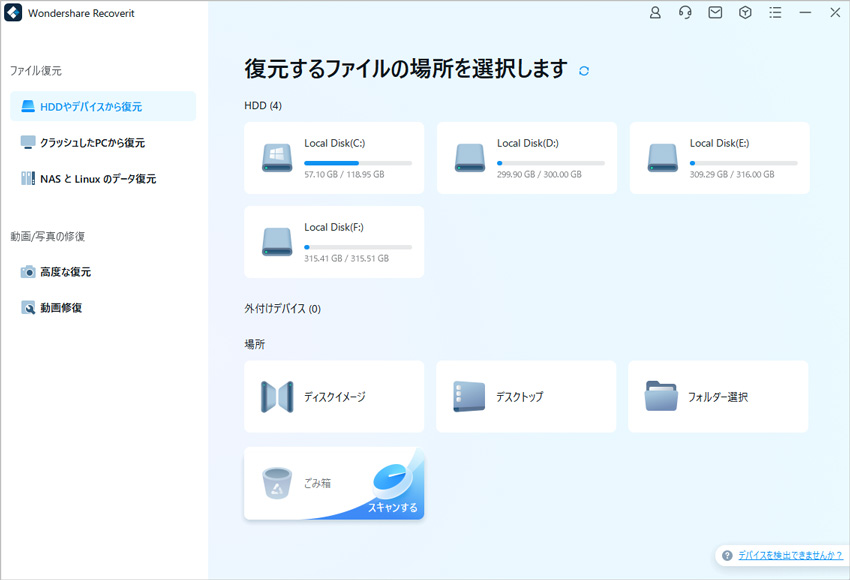
Step 2.
消えたデータをスキャンします。
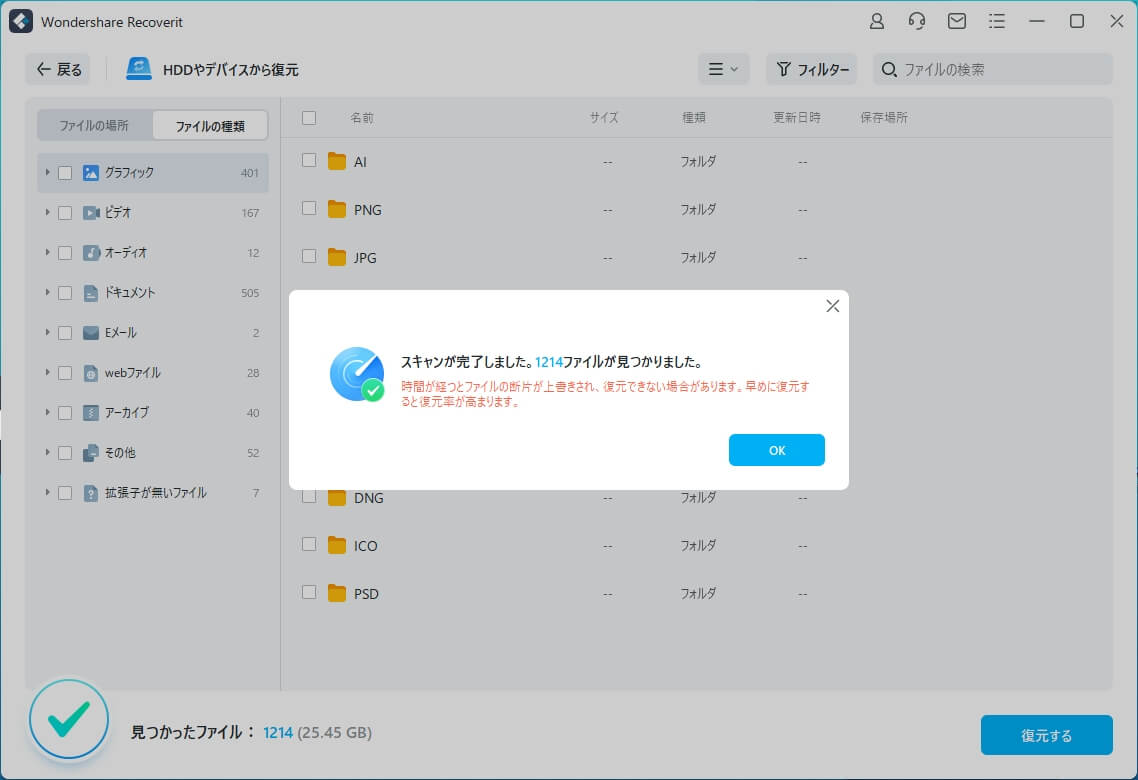
Step 3.
復元したいファイルをプレビューして復元します。

対応OSはWindows 10/8.1/8/7/Vista/2000/XPと最新型から古いバージョンまで幅広い内容となっています。
他社と試してみても、Recoveritのみの使用でも、この製品が確実にデータ復元してくれる事を実感するはずです!!
![]() ユーザーからも「高性能ながら値段が安価!」「無料体験版を試せるので安心!」などの高評価を頂いています。
ユーザーからも「高性能ながら値段が安価!」「無料体験版を試せるので安心!」などの高評価を頂いています。





akira
Editor
コメント(0)